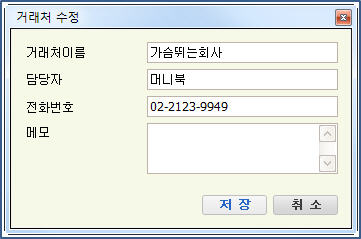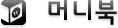

머니북 사용설명은 다운로드 할 수 있도록 되어 있습니다. 화면에서 보시기 어려우시면 다운로드해서 인쇄해 보실 수 있습니다.
[거래처관리]
거래의 집계는 보통 항목에 의해 합니다. 즉 식비로 얼마나 썼으며, 핸드폰 요금은 얼마나 쓰는지 등에 대한 통계를 내 보게 됩니다. 반면에 거래처에 대한 집계는 개인자산관리에서는 그리 중요하지는 않습니다.
물론 자영업을 하는 경우는 다를 수 있습니다. 만약 통닭집을 한다고 할 때 닭을 매입하는 거래처가 여러 곳일 수 있고 배달주문을 해 주는 곳에 대해서도 집중관리가 필요하다면 거래처를 적절하게 이용할 수 있을 것입니다.
가계부 입장에서는 이렇게 이용할 수도 있습니다. 만약 자녀가 셋이라면 각각의 이름을 거래처로 등록을 해 놓고 수업료, 학원비, 학용품 등에 대한 지출이 일어날 때 어느 자녀에게 지출이 발생했는지를 거래처로 기록을 하면 나중에 어느 자녀에게 지출이 많이 일어났는지를 알 수가 있을 것입니다.
[들어가기]
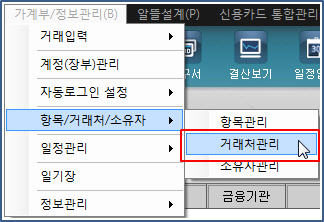
[화면에 대한 이해]
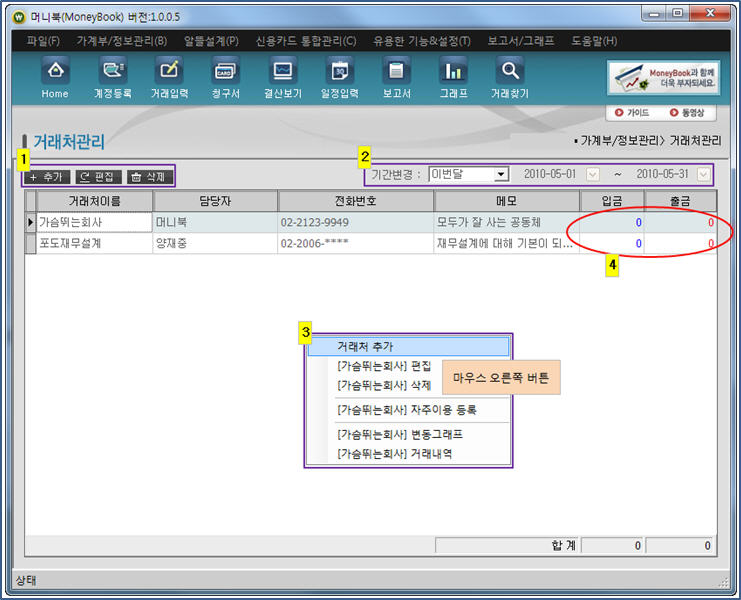
[1] 항목을 [추가(Ctrl+n)], [편집(Ctrl+e)], [삭제(Ctrl+d)] 할 수 있는 버튼 입니다. 단축키를 이용할 수도 있습니다.
[2] 화면에 표시하는 거래의 표시기간을 선택 합니다. [이번 달]을 기본으로 표시하며 기간을 변경하더라도 변경한 기간을 저장하지는 않습니다.
[3] 머니북(MoneyBook)에서는 많은 기능들을 마우스 오른쪽 버튼 기능으로 만들었습니다. 화면에는 별 기능이 없는 것처럼 간단하게 보여서 복잡하게 하지 않지만 실제 많은 기능들이 마우스 오른쪽 버튼 기능으로 숨겨져 있는 것입니다.
[4] 거래처 별로 기간 동안에 입금/출금된 금액의 합계를 표시 합니다.
[마우스 오른쪽 버튼 기능에 대한 이해]
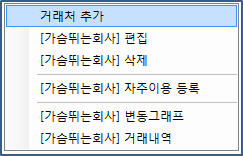
(거래처 추가)
거래처를 추가할 수 있는 입력 화면을 띄워 줍니다.
([거래처] 편집)
마우스로 선택한 거래처를 편집 합니다.
([거래처] 삭제)
마우스로 선택한 거래처를 삭제 합니다. 거래처를 삭제한다고 해서 거래가 변하지는 않습니다. 삭제되는 거래처로 집계만 되지 않는 것입니다.
([거래처] 변동 그래프)
선택한 거래처의 최근 추이를 그래프로 확인 나타냅니다.(개발 중)
([거래처] 거래내역)
선택한 거래처의 기간에 따른 거래내역을 팝업화면으로 나타냅니다.(개발 중)
[거래처의 추가/편집]
[추가], [편집], [삭제] 버튼에 의해 거래처를 [추가], [편집], [삭제] 할 수 있습니다.